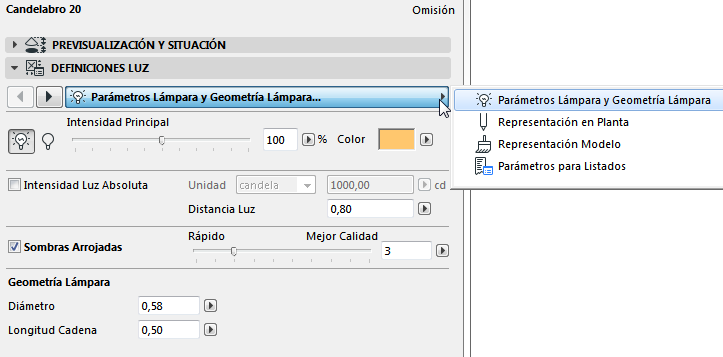
Todas las luces y lámparas tienen parámetros de luz básicos en común, en el panel de Definiciones de Luz y en las Definiciones de la Herramienta Lámpara . Algunos de ellos se describen a continuación:
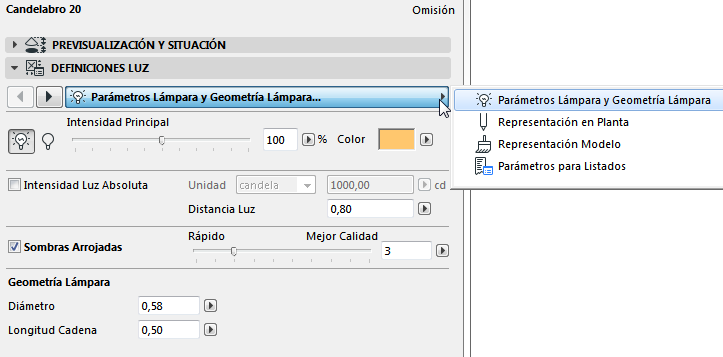
Encender/Apagar Luz en Fotorendering
•Haga clic en la bombilla en el panel de Parámetros de Luz para encenderla o apagarla. La Luz o Lámpara debe estar encendida aquí para que tengan efecto las definiciones relacionadas con Lámparas en las Definiciones de FotoRender.
![]()
•Defina el color de la fuente de luz haciendo clic en el campo de Color.
•La Intensidad Principal de la luz puede ajustarse con este deslizador. Por defecto, está ajustada a la mitad del deslizador (al 100 %), que corresponde exactamente a la intensidad de la luz definida para esta lámpara con los controles de más abajo. Ajuste el deslizador de la Intensidad Principal para intensificar o reducir esta intensidad de luz definida.
–Intensidad de Luz Absoluta: Define la intensidad de la fuente de luz en candelas o lúmenes.
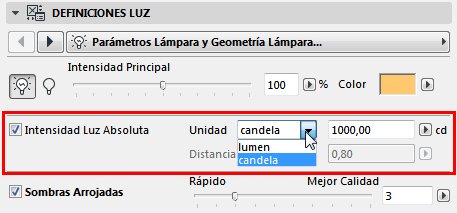
–Distancia de la Luz: (Disponible sólo para lámparas si se desactiva la Intensidad de Luz Absoluta.) Esta es una forma alternativa de definir la intensidad de la fuente de luz. La Distancia de la Luz representa la distancia sobre la cual la intensidad de la fuente de luz cambia de 100% a 0%.
–Atenuación - Reduce la Intensidad de Luz sobre la Distancia: (Disponible para algunas fuentes de luz general). Seleccione esta casilla para reducir la intensidad sobre la distancia. El tipo de Atenuación (Falloff) siempre es de Cuadro Inverso.
Efecto de las Definiciones de Intensidad de la Lámpara en el Fotorendering
Por defecto, la intensidad individual definida de cada objeto lámpara colocado tendrá efecto en los Renderizados con Cineware. Esto se muestra en las Definiciones Básicas de Render, en el deslizador de “Intensidad de la Lámpara”, el cual está definido a “Por Definiciones” (100 %) por defecto.
Ajustando este deslizador en las Definiciones de FotoRender se sobrescribirán las definiciones individuales de la lámpara y aumentarán o disminuirán en concordancia.
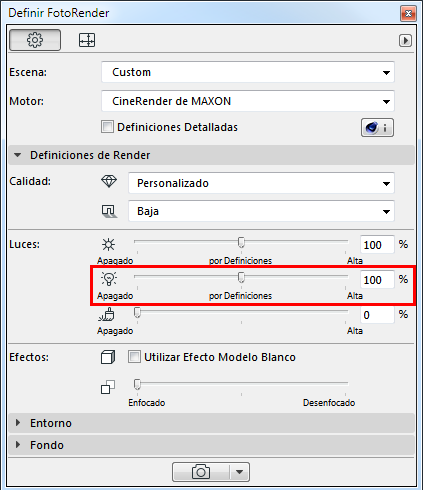
Seleccione esta casilla en el diálogo de Definiciones de la Luz para que la luz arroje sombras.

La posición del deslizador define la calidad de la sombra; cuanto más alta sea la calidad, más tiempo necesitará para renderizarla. El valor por defecto de 2 permite el renderizado rápido y habitualmente es adecuado. Debería ajustar este deslizador sólo si el efecto de luz parece demasiado granulado.
Efecto de las Definiciones de las Sombras Arrojadas en el Fotorendering
Las definiciones individuales de Lámparas tendrán efecto en los Renderizados de Cineware sólo si ha definido la opción de Calidad de Sombras en la Paleta de Fotorendering de las Definiciones Básicas de Cineware a “Por Definiciones de Iluminación.”
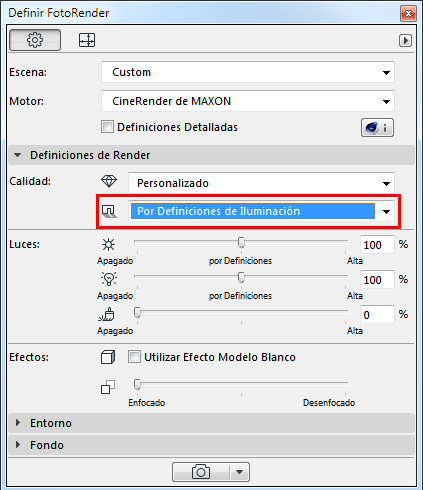
Objeto Lámpara: Mostrar Iluminación en 2D y 3D
Puede visualizar el arco de iluminación de los objetos lámpara en las ventanas 3D (y también en 2D en el caso de los Objetos de Fuente de Luz General)
Use las páginas de Representación en Planta y del Modelo del panel de Definiciones de la Luz. El arco corresponde al valor de Distancia de la Luz (definido en la página de Parámetros de la Luz).
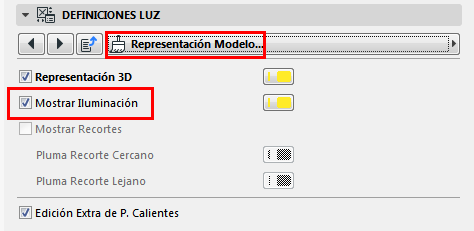
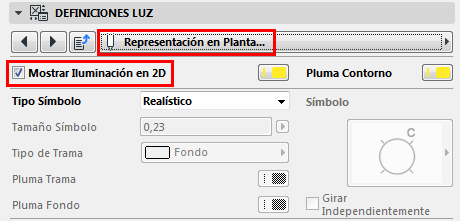
Las Fuentes de Luz Generales tienen unas definiciones de Representación del Modelo por separado para el 3D:
